

发布时间:2022-01-28 13: 47: 48
品牌型号: MAC
系统:MacOS 11.5.2
软件版本:CleanMyMac X
和Windows系统电脑文件分区不同,苹果电脑并不分区,默认只有C盘,当C盘垃圾文件过多,电脑运行内存不足时,手动清理电脑垃圾文件毫无头绪,可以尝试使用苹果电脑清理软件——CleanMyMac来清理 。接下来的文章就告诉大家电脑怎么清理C盘垃圾文件,电脑运行内存不足怎么清理。
一、电脑怎么清理c盘垃圾文件
以mac清理软件CleanMyMac为例,清理c盘垃圾首先需要使用“智能扫描”功能清理大部分的系统垃圾和废纸篓垃圾,随后再对大型和旧文件专门清理。
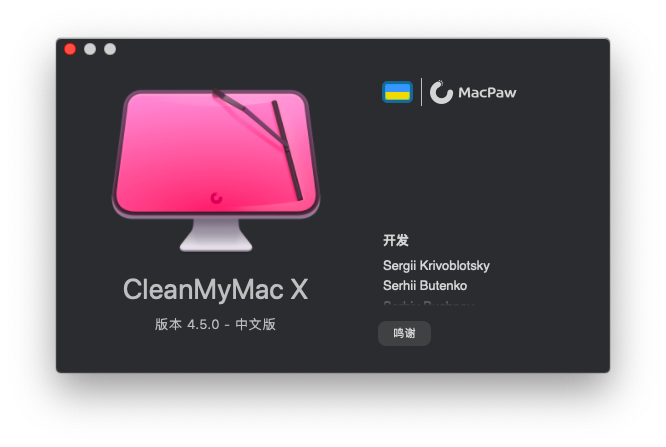
第一步:智能扫描垃圾文件
首先安装并打开CleanMyMac,进入软件主页面“智能扫描”,如图2所示,点击页面正下方的“扫描”,全面扫描C盘中的垃圾文件。
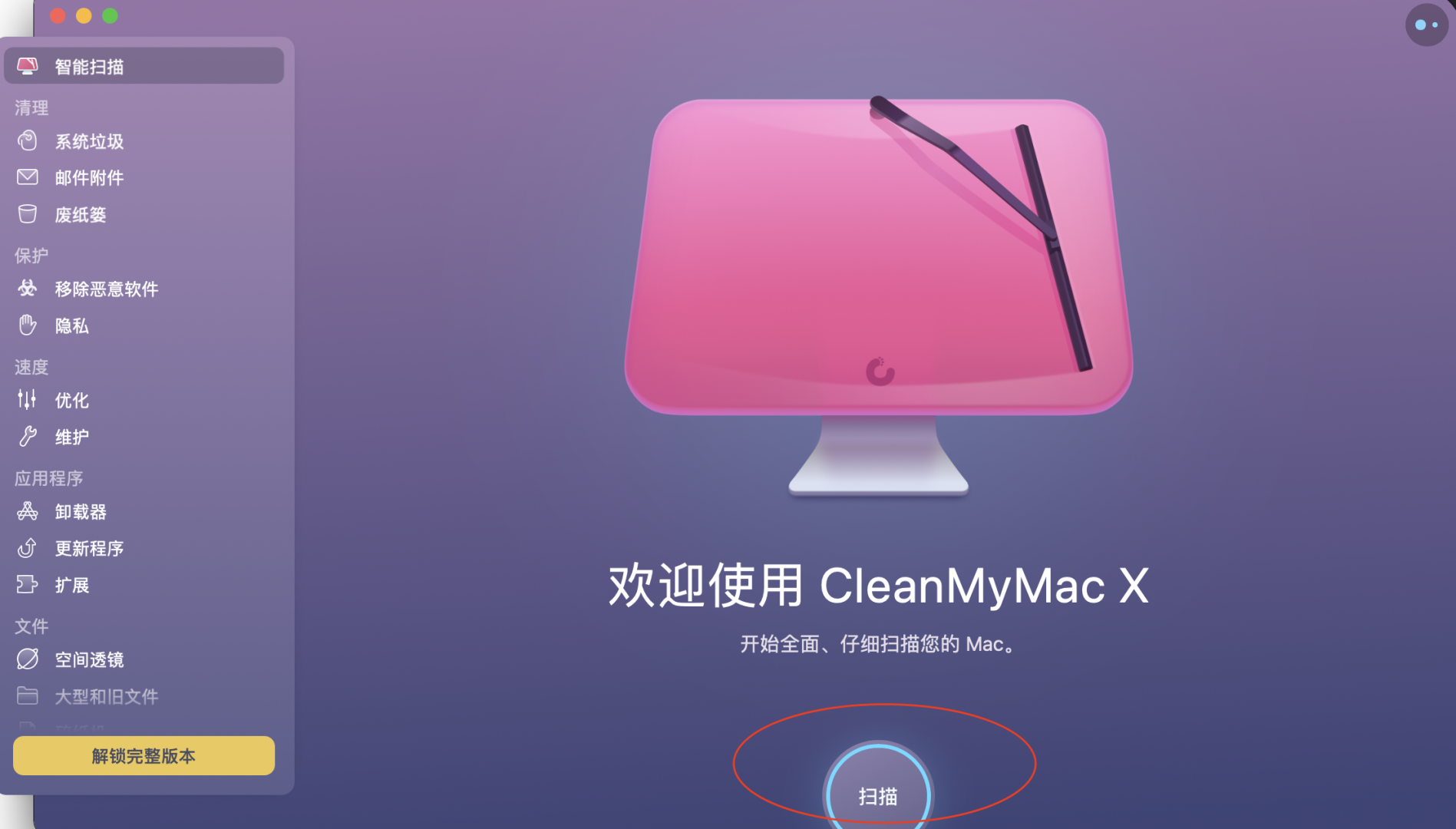
第二步:移除垃圾文件
如图3所示,软件扫描完成后,在软件页面中左侧会显示扫描出现的垃圾文件,点击页面下方的“运行”,移除不需要的垃圾,这时系统垃圾和废纸篓垃圾都清理的差不多了。

第三步:删除无用大型和旧文件
系统垃圾和废纸篓垃圾删除完了,总会有被遗忘的大型和旧文件,它们占用内存却忘记删除,也找不到存放位置。这时可以进入软件CleanMyMac “文件“功能”界面,扫描并删除遗忘的大型旧文件。
如图4所示,找到软件页面左侧的“文件”,点击下拉列表中的“大型和旧文件”,随后点击页面中间下方的“扫描”,扫描旧文件。
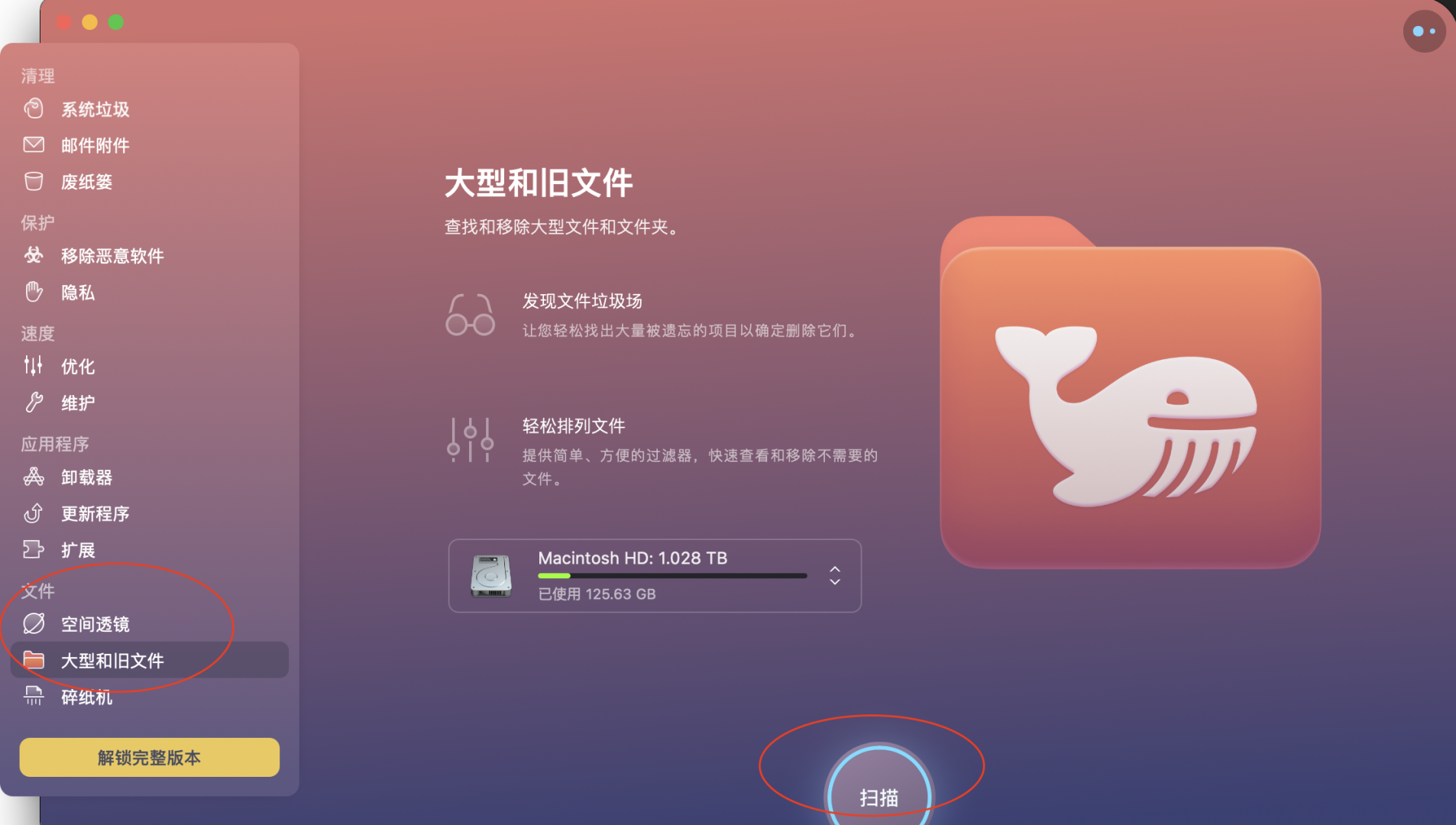
随后等待软件扫描完成,如图5所示,在扫描出的旧文件中,勾选不需要的文件,并点击页面下方的“移除”,无用的大型和旧文件旧删除完毕了。
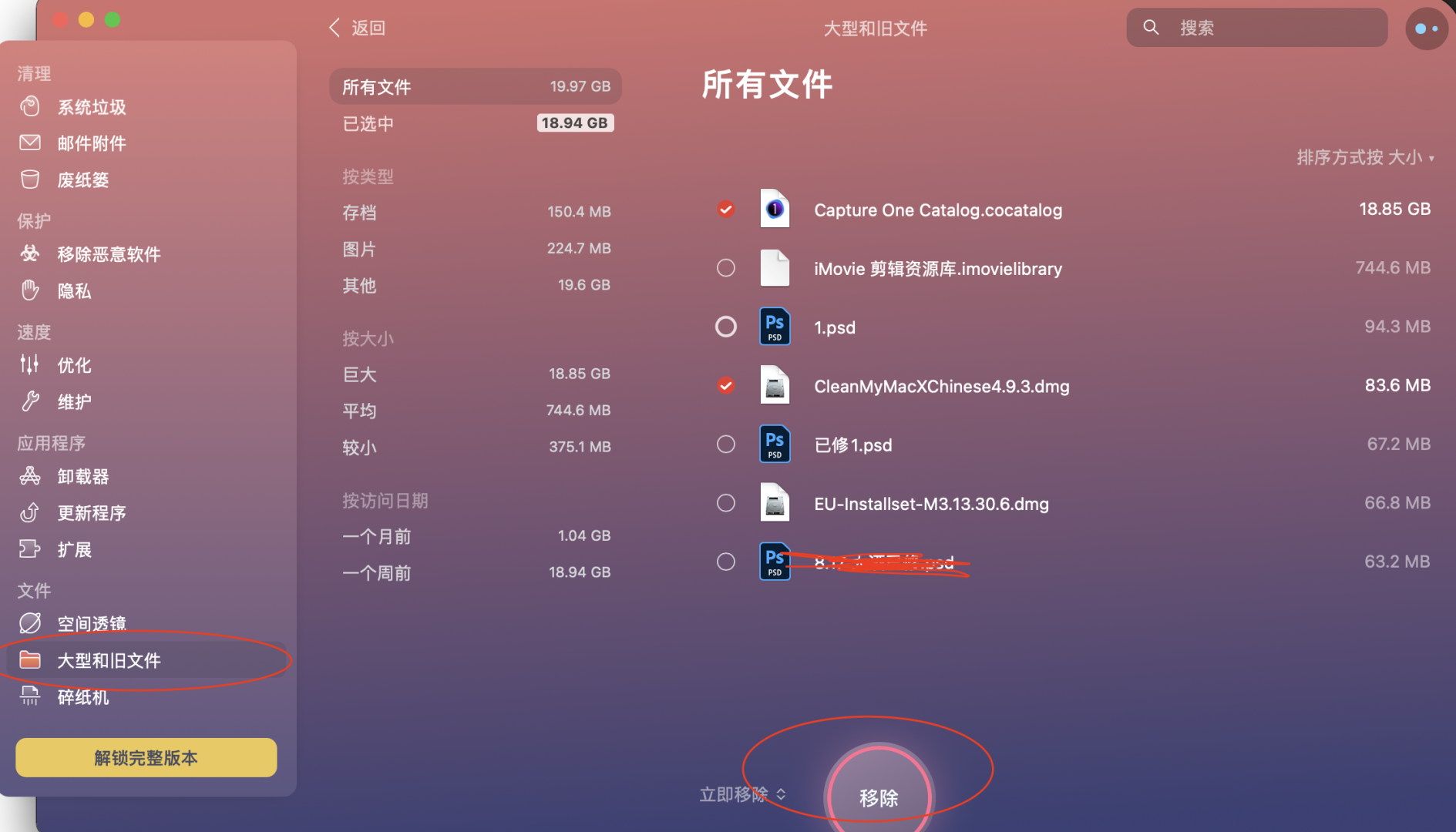
二、电脑运行内存不足怎么清理
通常来说,电脑磁盘不能过满,需要预留出一部分空间来运行数据。当运行软件时,电脑显示运行内存不足时,表明磁盘储存数据过多,会大大降低运行速度,影响工作和学习效率。
和上文步骤一样, CleanMyMac的“智能扫描”功能可以清理大部分的电脑垃圾文件,还能结束不必要的进程任务,提升系统运行速度,解决电脑运行内存不足的问题,当电脑显示运行内存不足时,使用“智能扫描”清除电脑垃圾即可。
当苹果电脑c盘垃圾文件过多,电脑运行内存不足时,需要着重清理系统垃圾、废纸篓垃圾和无用的大型旧文件,这些垃圾文件可以借助苹果电脑清理软件CleanMyMac来清理。以上就是电脑怎么清理C盘垃圾文件以及电脑运行内存不足怎么清理的详细教程,想清理C盘垃圾文件,提高电脑运行速度,按上文步骤试试吧!
署名:fjq
展开阅读全文
︾